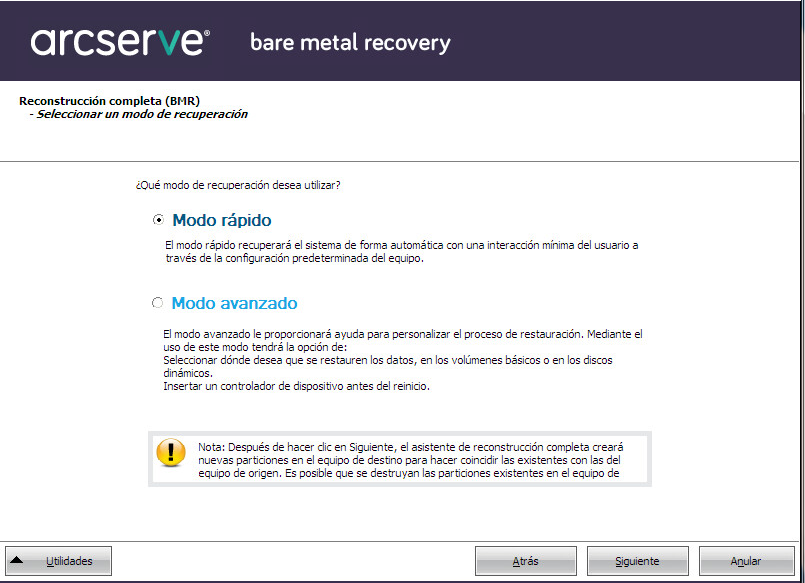Recuperación mediante una máquina virtual de Virtual Standby para Hyper-V o una máquina virtual instantánea
El Agente de Arcserve UDP (Windows) proporciona la capacidad para realizar reconstrucciones completas para equipos de virtual a físico (V2P). Esta función permite realizar recuperaciones de virtual a físico desde el último estado de una máquina virtual en espera o instantánea y ayuda a reducir la pérdida del equipo de producción.
Siga estos pasos:
- Desde la pantalla del asistente Selección del tipo de reconstrucción completa (BMR), seleccione la opción Recuperar mediante una máquina virtual de Virtual Standby y la opción El origen está en un equipo de Hyper-V.
- Utilice esta opción para realizar una restauración de virtual a-física desde una máquina virtual de Virtual Standby o una máquina virtual instantánea. El término Virtual a física hace referencia a la migración de un sistema operativo (SO), los programas de la aplicación y los datos desde una máquina virtual o partición de disco al disco duro principal de un equipo. El destino puede ser un único equipo o varios equipos.
- Haga clic en Siguiente.
- Aparecerá la pantalla Seleccione una instantánea de máquina virtual, junto con el cuadro de diálogo Autenticación de Hyper-V, que solicita más detalles acerca del servidor Hyper-V.
- Introduzca la información de autenticación y haga clic en Aceptar.
- El Agente de Arcserve UDP (Windows) detecta y muestra el servidor Hyper-V con un listado de todas las máquinas virtuales que se han convertido al servidor Hyper-V especificado mediante Arcserve Central Virtual Standby o la máquina virtual instantánea.
- Seleccione la máquina virtual que contiene las instantáneas de punto de recuperación para la imagen de copia de seguridad.
- Aparecen las sesiones de copia de seguridad (instantáneas de punto de recuperación) para la máquina virtual seleccionada.
- Seleccione la sesión de copia de seguridad de la máquina virtual (instantánea de punto de recuperación) que desee recuperar.
- Los detalles correspondientes para la instantánea de punto de recuperación seleccionada (nombre de la máquina virtual, nombre de la sesión de copia de seguridad, volúmenes con copia de seguridad) aparecen en el panel derecho.
- Además de seleccionar uno de los puntos de recuperación enumerados, también tiene la opción de seleccionar el punto de recuperación con Estado actual o Estado más reciente.
- Si la máquina virtual que está recuperando está encendida, aparecerá el punto de recuperación en Estado actual.
- Si la máquina virtual que está recuperando está apagada, aparecerá el punto de recuperación en Estado más reciente.
- Compruebe que se trata del punto de recuperación que desee restaurar y haga clic en Siguiente.
- Aparecerá la pantalla del asistente de reconstrucción completa con las opciones de modo de recuperación disponibles.
- Las opciones disponibles son Modo avanzado y Modo rápido.
- Seleccione Modo rápido si desea una interacción mínima durante el proceso de recuperación. Para obtener más información, consulte Realización de la reconstrucción completa en el modo rápido.
- Seleccione Modo avanzado si desea personalizar el proceso de recuperación. Para obtener más información, consulte a Realización de la reconstrucción completa en el modo avanzado.
- Valor predeterminado: Modo rápido.
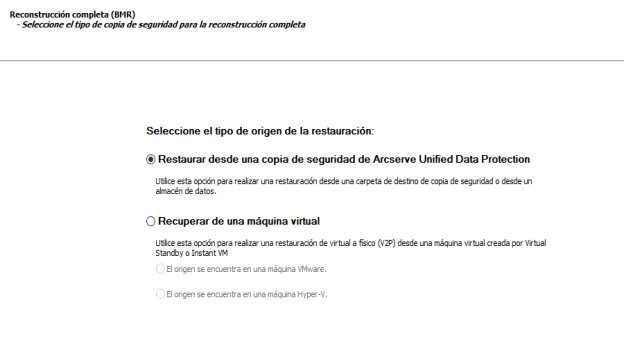
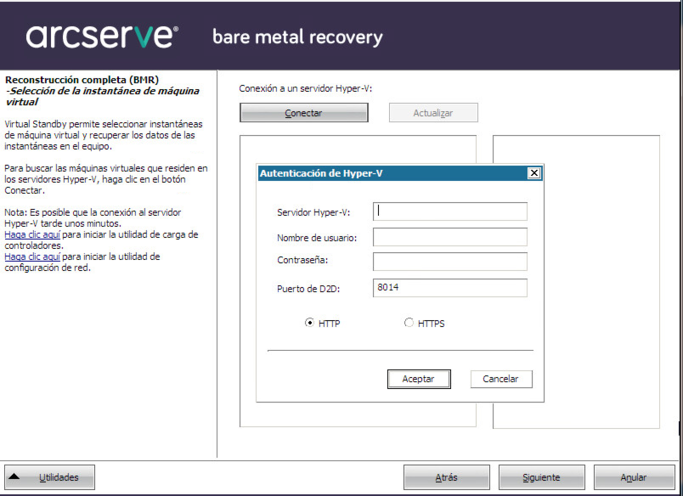
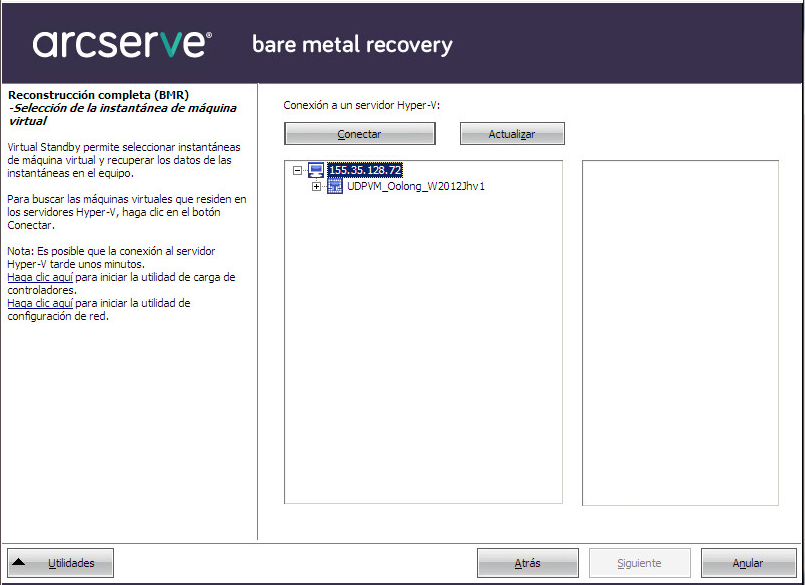
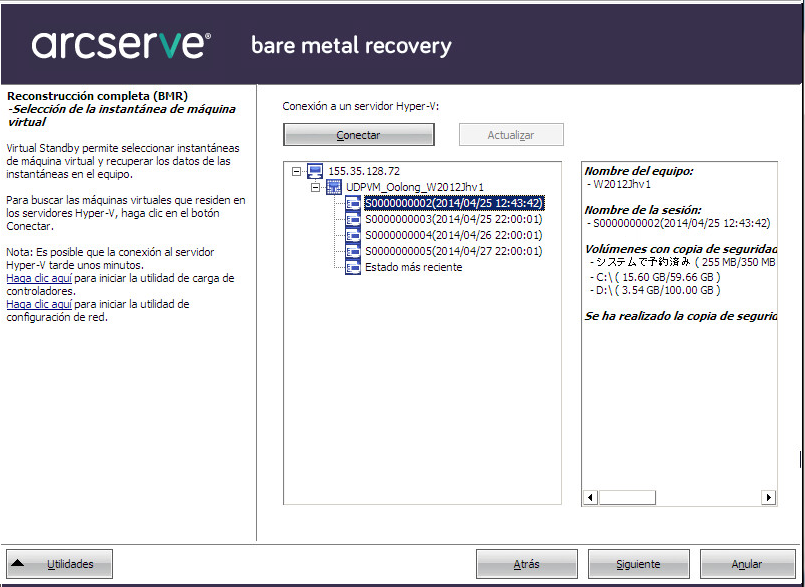
Nota: Si la máquina virtual está encendida, no se recuperarán los cambios de datos realizados en la máquina virtual una vez que se haya iniciado el proceso de reconstrucción completa.